年間2億人のユーザーを支援する時間節約のソフトウェアとハードウェアの専門知識。 技術的な生活を向上させるためのハウツーアドバイス、ニュース、ヒントをご案内します。

AIDA64 は、ホームユーザー、企業エンジニア、および企業向けのWindows 10用のハードウェア監視ソフトウェアであり、1,85,000を超えるハードウェアデバイスの詳細情報を提供します。
この便利なソフトウェアは、全画面で映画を見ているときやゲームをしているときでも、ハードウェアの詳細を常に監視するのに役立ちます。
AIDA64 Extremeは、システムのパフォーマンスをさまざまな計算で測定し、他のシステムと正確に比較したり、オーバーロック中にユーザー自身のスコアを無効にしたりします。
また、ユーザーはビジネスをリモートで管理し、ソフトウェアとハードウェアの変更を監視することもできます。

AIDA64エクストリーム
これは、コンピューターのパフォーマンスを監視できる優れたシステム情報ツールです。
メモリ診断ツール
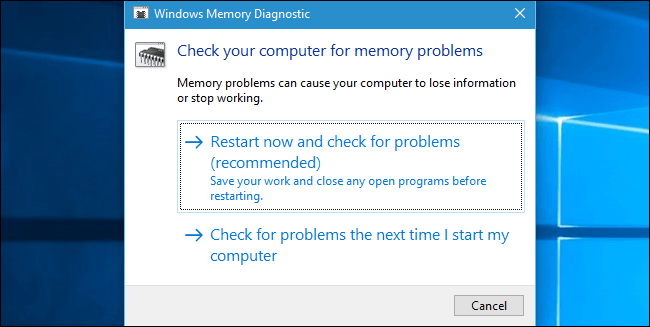
mdsched.exeとも呼ばれるWindowsメモリ診断ツールは、コンピュータのメモリに対して包括的なテストを実行して、適切な機能を妨げる可能性のあるエラーがないかどうかを確認します。
このツールは、メモリの欠陥をテストし、テスト結果を表示して、アクションを実行できるようにします。 これは組み込みの診断ツールの1つであるため、サードパーティのツールは必要ありません。 それを実行するには、以下の手順に従ってください。
ステップ1: を押します Win + R キーを押して[実行]ダイアログボックスを開きます。
ステップ2: タイプ mdsched.exe Enterキーを押して実行します。
ステップ3: コンピュータを再起動して問題をチェックするか、次にコンピュータを再起動するときに問題をチェックするかを選択します。
いずれの場合も、メモリ診断ツールはマシン上でテストを実行し、システム障害を引き起こす可能性のあるRAMを含むメモリの欠陥を通知します。
ほとんどのユーザーは、Windowsキーが機能しなくなったときにどうすればよいかわかりません。 チェックアウト このガイド そして一歩先を行く。
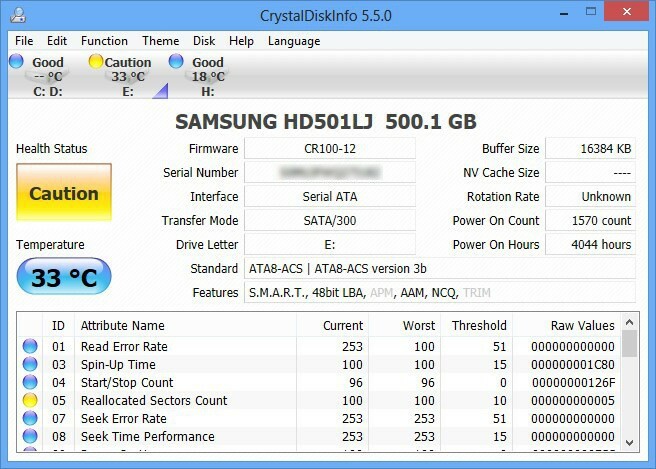
最近のほとんどのコンピューターには ソリッドステートドライブ (SSD)独自の利点がありますが、警告なしに死ぬことも知られています。
ただし、SSDまたは ハードドライブ 良好な状態で、使用するツールはCrystalDiskInfoに他なりません。 このツールは、以下を含むデータドライブの状態の完全な分析を実行します USBドライブ、SSD、およびHDD。
全体的なヘルスステータスを計算し、エラー率、稼働時間、スピンアップ時間、および温度に関する詳細を提供します。 プログラムには、という兄弟がいます CrystalDiskMark これを使用して、データドライブの読み取りと書き込みの速度を測定することもできます。
⇒ CrystalDiskInfoをダウンロードする
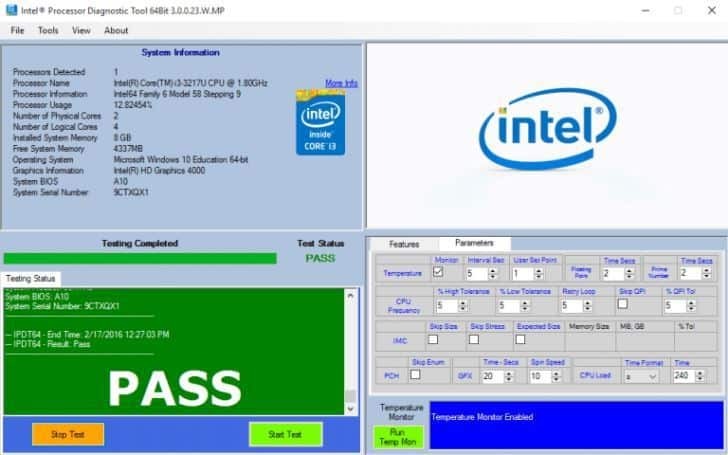
コンピュータのすべてのコンポーネントの中で、プロセッサが問題を引き起こす可能性が最も低いです。 ただし、それらは不滅ではなく、他のコンポーネントと同じように死ぬ可能性がありますが、通常は電気サージまたは 過熱.
ありがたいことに、インテルプロセッサー診断ツールは、プロセッサーの障害によって引き起こされるすべての問題を修正するのに役立ちます。 それはどのように機能しますか?
このツールは、プロセッサに対してさまざまなストレステストを実行し、特定のプロセッサ機能をテストし、プロセッサの動作効率を検証し、ブランドの識別をチェックします。
次に、ツールはテスト結果を表示します。 テスト結果のいずれかが運用効率の基準を満たしていない場合、ツールは失敗したテストを表示するため、新しいプロセッサの入手を検討する必要があります。
このツールは、インテルのWebサイトからダウンロードできます。 ただし、お使いのマシンに適したバージョンをダウンロードしてください。 32ビットまたは64ビット.
⇒ インテルプロセッサー診断ツールをダウンロードする
©CopyrightWindows Report2021。 Microsoftとは関係ありません
